Durante las pruebas, algunos archivos comprometidos pueden causar un problema o dañar todo el proyecto o pueden ralentizar el proyecto debido a una gran cantidad de archivos innecesarios. Para este propósito, los usuarios de Git pueden optar por limpiar el caché de su repositorio local o eliminar ciertos archivos del repositorio.
En este artículo, ilustraremos cómo borrar un caché local de Git.
¿Cómo borrar el caché local de Git?
Para borrar el caché local de Git, primero, abra el repositorio local de Git. Luego, confirme los archivos preparados. Para eliminar estos archivos o borrar el caché del repositorio de Git, utilice el botón ' $ git rm –almacenado en caché ' dominio.
Eche un vistazo a los pasos que se proporcionan a continuación para borrar el caché local de Git.
Paso 1: Abra la terminal Git Bash
Inicie el Git “ Git Bash ” terminal desde el menú Inicio:

Paso 2: navegue al repositorio local de Git
A continuación, navegue hasta el repositorio de trabajo local de Git:
$ discos compactos 'C:\Git'
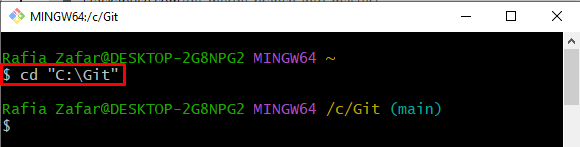
Paso 3: Crear nuevo archivo
Cree un nuevo archivo de texto a través de la opción “ tocar ' dominio:
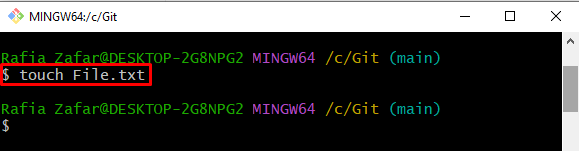
Para verificar si el archivo se creó o no, consulte el estado del repositorio de Git:
$ estado de GitSe puede ver que el archivo se agregó con éxito al repositorio de Git pero aún no se ha rastreado:
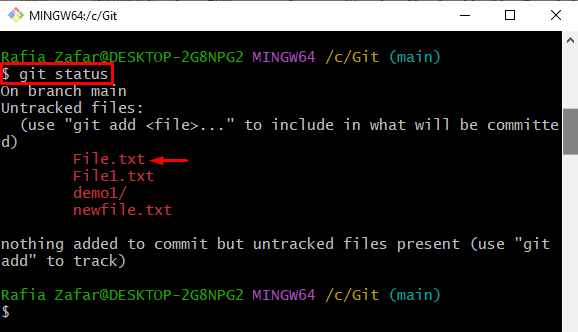
Paso 4: agregue todos los archivos sin seguimiento al entorno de ensayo
Para realizar un seguimiento de los archivos no preparados, utilice el ' añadir comando ” con el “ . ' opción:
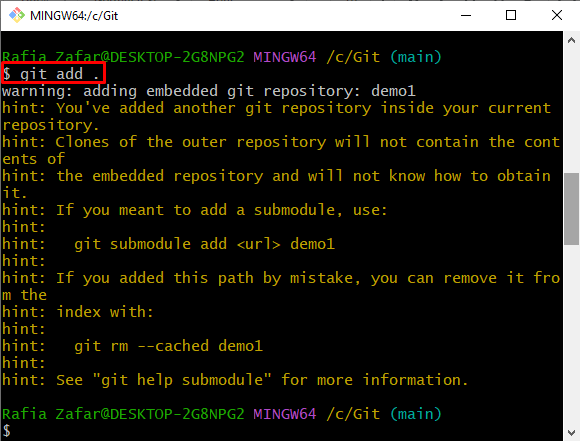
Paso 5: Confirmar archivos de ensayo
A continuación, confirme todos los archivos preparados utilizando el botón ' git cometer ' dominio:

Paso 6: eliminar un archivo específico de Git Cache
Para eliminar el archivo específico del caché de Git, utilice el ' git rm – en caché Comando y especifique el nombre del archivo que desea eliminar:
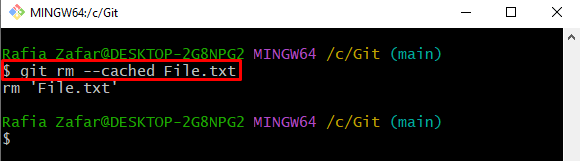
Paso 7: Borrar caché local de Git
Para eliminar todos los archivos de la memoria caché local de Git, utilice el ' git rm -r –en caché. ' dominio. Aquí el ' -r La opción ” se utiliza para eliminar archivos recursivamente de la memoria caché local de Git:
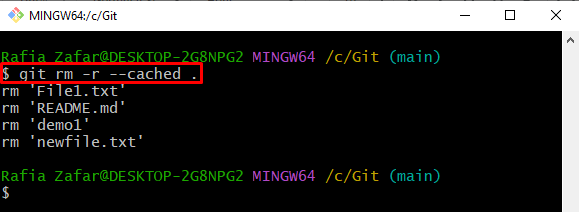
Paso 8: Comprobar el estado del repositorio
Por último, verifique el estado del repositorio local de Git usando el ' estado de Git ' dominio:
Aquí, puede ver que hemos borrado con éxito el caché local de Git:
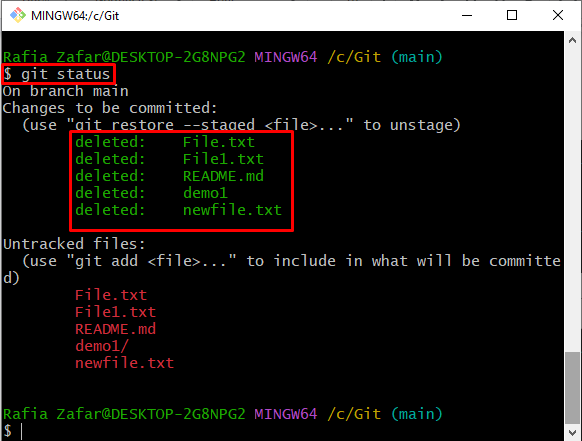
¡Aquí tienes! Ha aprendido el procedimiento para borrar un caché local de Git.
Conclusión
Para borrar el caché local de Git, primero, abra el repositorio de trabajo de Git y agregue todos los archivos sin seguimiento a un entorno de prueba. A continuación, confirme todos los archivos preparados a través del ' $ git confirmar -m ' dominio. Luego, para eliminar un archivo específico de la memoria caché local de Git, utilice el ' $ git rm –cached